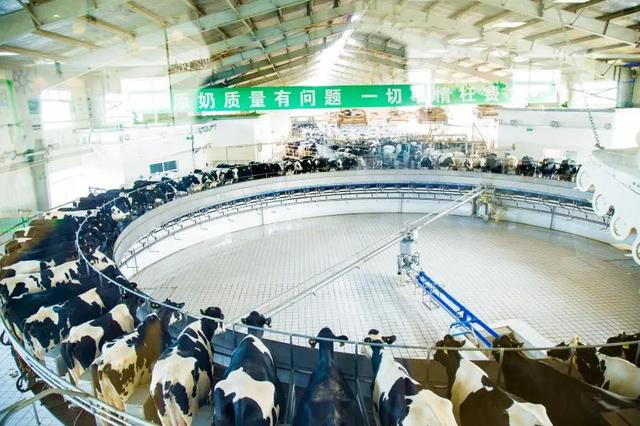本文主要介绍IntelliJ IDEA 中查看 Git 存储库的更改关于查找代码作者(使用 git Blame 进行注释)的相关内容。
IntelliJ IDEA官方最新版免费下载试用,历史版本下载,在线文档和帮助文件下载-慧都网
您可以通过使用VCS 注释(对应于git-blame )找出是谁对文件进行了哪些更改。注释视图显示每行代码的详细信息:

java开发工具IntelliJ IDEA
当前版本中修改的行的注释用粗体和星号标记。
默认情况下,不同的提交以不同的颜色突出显示(请参阅配置注释中显示的信息量)。
从注释视图中,您可以跳转到:
- Git工具窗口 的Log选项卡中的 相应提交 :单击注释或将光标悬停在其上,然后单击带有详细信息的弹出窗口中的提交:Alt 9。

java开发工具IntelliJ IDEA
- 行的区别:将光标悬停在注释上。IDE 将突出显示相应提交的行和更改。

java开发工具IntelliJ IDEA
- 使用Open on GitHub上下文菜单选项。
- 如果启用问题导航,则错误跟踪系统中的相关问题:将光标悬停在注释上并单击问题链接(如果它包含在提交消息中)。
- 在编辑器或差异查看器中右键单击装订线,然后从上下文菜单中选择使用 Git Blame 进行注释。
- 您可以为Annotate命令分配自定义快捷方式:转到IDE 设置的KeymapCtrl Alt S页面并查找Version Control Systems| Systems | Git | 。
- 您可以选择要在注释视图中看到多少信息。
- 右键单击注释间距,选择查看并选择您想要查看的信息类型,包括此更改的来源版本、日期、不同格式的作者姓名以及提交号。您还可以在颜色下设置突出显示。
- 右键单击注释装订线并从上下文菜单中选择选项:
- 忽略空格:空格将被忽略(git blame -w)。这意味着注释将指向先前有意义的提交。
- 检测文件中的移动:当提交移动或复制同一文件中的行时,此类更改将被忽略(git blame -M)。这意味着注释将指向先前有意义的提交。
- Detect Movements Across Files:当提交移动或复制同一提交中修改过的其他文件的行时,此类更改将被忽略(git blame -C)。这意味着注释将指向先前有意义的提交。
- Show Commit Timestamp:如果您希望 IntelliJ IDEA 在Annotations视图中显示提交时间戳而不是创建更改的时间,请选择此选项。
- 按Ctrl Alt S打开 IDE 设置并选择外观和行为 | 系统设置 | 日期格式。
- 单击 VCS 注释旁边的日期时间模式字段并指定要用于 VCS 注释的日期格式。
您可以将编辑器配置为在嵌入提示中显示对元素(方法或类)的最后更改的作者。要打开它们:
- 打开首选项 | 编辑 | 镶嵌提示 | 代码愿景。
- 选择代码作者选项。
- 选择显示名称的位置:
- 在行的顶部(默认)

java开发工具IntelliJ IDEA
- 在右侧。

java开发工具IntelliJ IDEA
- 单击名称以打开带注释的视图。
注释以前的修订java开发工具IntelliJ IDEA 不仅可以注释当前文件修订,还可以注释其以前的修订。注释装订线的上下文菜单中提供了以下选项:
- Annotate Revision:如果您想在提交特定更改后检查文件的外观,此选项很有用。
- Annotate Previous Revision:如果您发现自己处于特定行中的最后一次更改毫无意义的情况下,例如,如果所有更改都是代码格式,则此选项很有用。在这种情况下,您可以检查文件的先前版本的外观。
- 隐藏修订:此选项可用于避免看到不相关或管理更改。这些通常由低级迁移或格式化操作引入。当这些更改影响整个根时,它们会在“注释”对话框中产生很多混乱,因此可能需要从视图以及“注释”列中排除更改。“隐藏修订”操作允许您就地从注释结果中排除修订,并在编辑器和装订线中显示结果。可以使用相反的操作“恢复隐藏的修订”来恢复排除的修订。有关隐藏修订的信息显示在编辑器顶部的通知面板中。
您还可以从“历史记录”视图中注释特定文件。在“历史记录”选项卡中,选择要查看的文件版本,右键单击相应的行并从上下文菜单中选择“注释”。
重要通知:接厂商相关通知,JetBrains 将于 2022 年 10 月 1 日起全面上调 IDE、. NET 工具 和 All Products Pack 订阅产品价格。
本次教程介绍了在IDEA中查看 Git 存储库中的更改中关于使用 Git Blame 进行注释的相关内容。
IntelliJ IDEA正版购买,IntelliJ IDEA授权价格咨询,IntelliJ IDEA官方授权经销商-慧都网
,